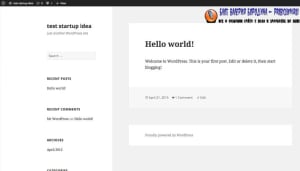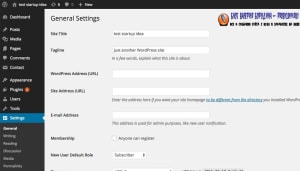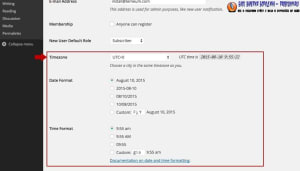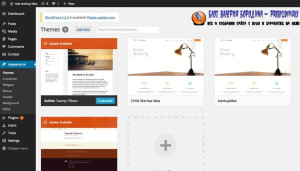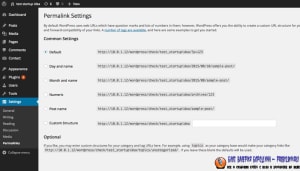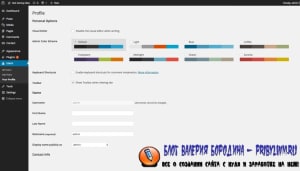Важные вещи после установки WordPress, которые необходимо сделать сразу!
Здравствуйте, уважаемые друзья и гости блога Pribylwm.ru! Сегодня разберем важные вопросы. Всего 10 шагов, которые Вы должны сделать после установки WordPress движка на свой хостинг. Иначе ваш сайт будет подвержен опасности и риску быть не проиндексированным в поисковых системах. Нужно? Тогда, поехали …
Введение в тему
Есть много веских причин, которые могут заставить вас выбрать WordPress (WP) в качестве системы управления контентом (CMS) для вашего блога, личного сайта или бизнес-сайта. Запуск сайта намного проще, когда он работает на CMS. Ваш хостинг-провайдер может предложить простой метод «Один клик» для установки WordPress на сервере.
Вы также можете скачать пакет WordPress с wordpress.org, а затем загрузить его на свой веб-хостинг, чтобы установить CMS вручную. В любом случае, вы можете получить сайт вживую, и после запуска будет много чего сделать.
Вот контрольный список, в котором рассказывается о некоторых наиболее важных задачах, которые необходимо выполнить после установки WP.
1. Исправить ошибку пользователя admin
Когда вы устанавливаете WordPress, он создает первого суперпользователя сайта с именем пользователя «admin». Эксперты говорят, что это имя входа по умолчанию является риском для безопасности вашего сайта, потому что кибер-атакующие могут попытаться взломать ваш сайт автоматическими сценариями, которые пытаются войти на сайт, используя общее имя пользователя «admin».
Вы можете исправить эту проблему при установке WP, установив имя пользователя, отличное от стандартного. И если вы ошибочно запустите сайт с именем пользователя admin, вы можете изменить его позже, отредактировав базу данных или используя плагины.
Существует еще один простой способ решить эту проблему
- Просто создайте нового пользователя с полными правами администратора, а затем удалите пользователя «admin» по умолчанию из меню «Пользователи» панели инструментов.
- При удалении сущности «admin» присвойте все содержимое своему вновь созданному суперпользователю.
2. Удалите ненужные вещи
Установка WordPress поставляется с некоторым содержимым по умолчанию, таким как статья «Hello World», некоторые автоматизированные комментарии, виджеты и плагины. Удалите или, по крайней мере, деактивируйте эти вещи, если они вам действительно не нужны.
3. Изменить название сайта
Каждая из вкладок отдельных страниц вашего сайта, безусловно, будет иметь название. Но вкладка домашней страницы также должна что-то сказать о веб-сайте. Измените название сайта в меню «Настройки» > «Генерация» панели управления. Пользователи SEO предполагают, что название должно быть ограничено в пределах 55 символов.
4. Обновите часовую зону
Выберите часовой пояс по умолчанию для опубликованных сообщений вашего сайта, запланированных сообщений или другого содержимого. Раздел «Общие» в меню «Настройки» предоставляет возможность выбора и обновления часового пояса сайта.
5. Установите соответствующую тему
Дизайн веб-сайта визуализирует объект, для которого он существует. Поэтому найдите нужную тему для своего сайта и установите ее. Посетите тематический каталог wordpress.org, чтобы бесплатно получать и оплачивать темы.
Перейдите на панель инструментов WP, чтобы дополнительно настроить внешний вид темы. Вы также можете посетить этот список бесплатных тем WordPress, если вы ищете тему, связанную с корпорацией или бизнесом.
6. Определите структуру Permalink
Структура ссылок по умолчанию WordPress не рекомендуется для целей поисковой оптимизации (SEO). Вы можете настроить структуру ссылок на панели «Настройки» > «Постоянная ссылка» . Существуют определенные предопределенные структуры ссылок, которые также могут быть настроены.
7. Добавить Favicon
Favicon – это небольшой логотип / значок, который отображается на вкладке браузера или название закладки, чтобы быстро распознать веб-сайт. Обычно это графическая часть 16px на 16 пикселей. Изображение может быть .png или .ico файлом в зависимости от того, что требует ваша тема.
Сама тема может предоставить возможность добавить Favicon на ваш сайт. Это можно сделать через плагины или добавить некоторые коды в файл header.php вашей темы.
8. Установите некоторые важные плагины
Плагины позволяют использовать движок WordPress более эффективно. Вы можете назвать их «приложениями» для собственной платформы WP. Внутри и снаружи wordpress.org доступно более 40 тыс. плагинов.
Некоторые важные поля плагинов – это безопасность (предложение плагина: iThemes Security), кеширование (предложение плагина: WP Super Cache), SEO, социальные сети, привлечение посетителей и бизнес.
9. Установите инструменты для веб-мастеров
Инструменты для веб-мастеров полезны для поисковой оптимизации и анализа производительности сайта. Некоторые плагины SEO, такие как Yoast и даже темы, предоставляют простые в использовании опции для установки таких трекеров, как Google Analytics, Alexa ID, код Google для веб-мастеров, код Bing Webmaster и т. д.
Если вы используете плагин Jetpack , вы получите статистику wordpress.com, Jetpack предупреждение о работоспособности сайта, wp.com CDN и т. д.
10. Организуйте свой профиль
После того как вы выполнили вышеуказанные задачи, теперь организуйте свою учетную запись WordPress. Измените информацию своего профиля в меню «Пользователи» на панели управления.
Создайте учетную запись Gravatar с тем же адресом электронной почты, который использовался для открытия собственной учетной записи WP. Ваша фотография Gravatar и другая полезная информация будут показаны в вашем профиле WP.
Аккаунт Gravatar (теперь объединенный с WordPress.com) является централизованным идентификатором пользователя для любого пользователя WordPress. Статистика WP и службы Jetpack требуют, чтобы вы вошли в систему, используя учетную запись WordPress.com.
После запуска сайта и организации его компонентов начните добавлять контент, чтобы посетители могли узнать о вашей компании. Не забудьте сделать резервную копию всей учетной записи веб-сайта/cPanel вместе с отдельными сегментами, такими как база данных и домашний каталог, для хеджирования рисков.
Надеюсь, в ближайшем будущем я обсужу систему резервного копирования WordPress. Оставайтесь в курсе. Спасибо!
Всем удачи и благополучия! До новых встреч!